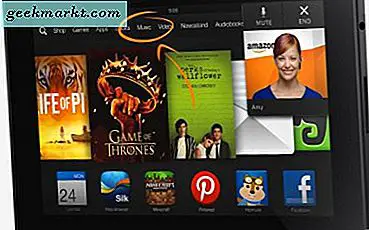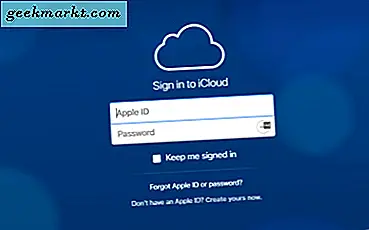Uanset hvor god du er til at bruge og sikkerhedskopiere din enhed, vil der være et tidspunkt, hvor du ved et uheld sletter fotos, videoer eller andre vigtige data, det sker for de bedste af os. Du kan udvide dette scenario til andre vigtige oplysninger som opkaldslister, SMS-beskeder, kontakter osv. I disse situationer, hvis du handler hurtigt, er der en god chance for, at du kan gendanne de slettede filer og mapper.
Inden vi begynder?
Hvis du ved et uheld har slettet SMS eller opkaldslister, skal du tjekke din operatør. Mange luftfartsselskaber gemmer fulde tekster og opkaldslister online. For at finde din placeringshistorik kan du tjekke din Google maps-historie og endelig kontrollere Google-fotos for billeder og videoer.
Men i tilfælde af at ovenstående løsning ikke virker, her er et par apps og software, du kan prøve for at gendanne slettede filer i Android.
Relaterede:Hvad skal jeg gøre efter at have sendt en sms til den forkerte person
Android Data Recovery Apps
1. DiskDigger
At være en smartphone-bruger, en af de ting, som de fleste af os sletter enten bevidst eller utilsigtet, er vores fotos. Hvis du ikke bruger nogen sikkerhedskopiløsning som Google Fotos og freaking ud på grund af nogle slettede fotos, kan du bruge DiskDigger til at gendanne de slettede filer. DiskDigger kan gendanne fotos og billeder både fra det interne og eksterne lagerkort. Ja, du kan gendanne billeder, selv når hukommelseskortet er reformeret.
Selvom DiskDigger ikke kræver nogen rod for at gendanne slettede fotos og billeder, hvis din enhed er rodfæstet, kan appen grave dybere, scanne enhedens hukommelse og bedre gendanne fotos og videoer.
Så hvis du har rodadgang og leder efter en datagendannelsessoftware til Android-telefonens interne hukommelse, så er DiskDigger noget for dig.
Pris: Den gratis version af DiskDigger kan kun gendanne fotos og videoer (gendannelse af videoer kræver rodadgang). Hvis du vil gendanne ethvert andet format, skal du bruge en pro-version.

2. EaseUS MobiSaver
Hvis du nogensinde har søgt på en desktop-software til at partitionere, sikkerhedskopiere eller gendanne ting, er du muligvis stødt på EaseUS. Dette er de samme fyre, der oprettede Android-datagendannelsesapp kaldet EaseUS MobiSaver, der kan gendanne slettede billeder, videoer, opkaldslister, kontakter, SMS og WhatsApp-beskeder.
Relaterede: Sikkerhedskopiering og gendannelse ved et uheld Slet WhatsApp-samtale
EaseUS kan gendanne PNG-, JPEG-, GIF-, BMP- og TIF / TIFF-billedformater og MP4-, 3GP-, AVI-, MOV-videoformater. Appens brugergrænseflade er meget enkel, og du kan gendanne filer med blot et par klik. For at gendanne filer skal du vælge gendannelsestilstand, vælge de filer, du vil gendanne efter scanningen, og trykke på knappen "Gendan".
Ligesom DiskDigger, selvom EaseUS MobiSaver fungerer selv uden root, skal du have root-rettigheder til at udføre dyb scanning og effektivt gendanne filer.
Pris: Basisappen er gratis, men er begrænset med hensyn til funktioner. For eksempel kan du kun gendanne begrænsede formater som JPG og MP4. Du kan fjerne begrænsningerne med et køb i appen på $ 4.

Android Data Recovery ved hjælp af Desktop Apps
Nogle gange er almindelige Android-apps ikke nok til at gendanne filer og mapper. Især når du ikke kan bruge din enhed, eller når du er låst ude af enheden. I disse situationer skal du bruge en desktop Android-gendannelsessoftware.
3. Dr.fone
Dr.fone er en af de mest populære software, når det kommer til Android-datagendannelse. Ved hjælp af Dr.fone kan du ikke kun gendanne slettede filer, når din enhed fungerer korrekt, men kan også gendanne filer, selv når din enhed ikke reagerer, er beskadiget under ROM-blink, SD-kort har problemer, systemnedbrud, har en sort skærm osv. Kort sagt, Dr.fone kan gendanne filer fra din Android-enhed i næsten enhver slags situation. I modsætning til ovenstående Android-apps understøtter Dr.fone en bred vifte af filformater.
Det bedste ved Dr.fone er, at selvom softwaren kan udføre komplicerede gendannelsesoperationer, er brugergrænsefladen ret pæn, og du kan udføre mange gendannelsesoperationer med blot et par klik. Vær opmærksom på at for at gendanne data skal du slutte din Android-enhed til din computer ved hjælp af et USB-datakabel.
Platformsstøtte: Windows og MacOS.
Pris: Basissoftwaren er gratis, men den er begrænset til scanning for at slette filer. For at gendanne slettede filer skal du købe den pro-version, der koster dig 79,95 $.

4. Gihosoft
Gihosoft endnu en populær software til at gendanne data fra Android-enheder. Ligesom med Dr.fone kan du gendanne en lang række filer ved hjælp af Gihosoft. Disse inkluderer, men ikke begrænset til, billeder, videoer, lydfiler, opkaldslister, kontakter, WhatsApp-beskeder, Viber-chat, forskellige typer dokumenter, SMS-beskeder og meget mere. Selvfølgelig understøtter Gihosoft både interne og eksterne lagringssteder.
Når du først installerer og starter Gihosoft, viser den alle de filtyper, den kan gendanne. Tilslut din Android-enhed via USB, vælg passende kategori, og softwaren starter scanningsprocessen. Når de er scannet, skal du vælge de filer, du vil gendanne, og klikke på knappen "Gendan". Det er så simpelt at bruge Gihosoft til at gendanne slettede filer på Android.
Platformsstøtte: Windows og MacOS.
Pris: Basisappen er gratis, men den er kun begrænset til visning af slettede filer og gendannelse af opkaldslister, meddelelser og kontakter. For at fjerne begrænsningen skal du opgradere til pro-versionen, som koster dig $ 49,95.

5. MiniTool Android-gendannelse
Hvis du leder efter en gratis Android-datagendannelsessoftware, er MiniTool noget for dig. Den gode ting ved MiniTool Android Data Recovery-software er, at den har alle funktionerne i Gihosoft og Dr.fone. Det vil sige, du kan gendanne SMS-beskeder, opkaldslister, kontakt, mediefiler, WhatsApp-beskeder og vedhæftede filer, dokumenter osv.
Når du først installerer og åbner Minitool Android Data Recovery-software, vil det bede dig om at installere Android USB Driver. Driveren skal tilslutte og gendanne data fra din Android-enhed. Hvis du allerede har driveren installeret, skal du bare ignorere prompten ved at klikke på knappen "Don't Install". Da softwaren understøtter gendannelse fra både interne og eksterne lagringssteder, skal du vælge den relevante mulighed på startskærmen og følge guiden for at gendanne filer.
Selvom softwaren ikke placerede nogen hårde begrænsninger på dens gratis version, er du begrænset til at gendanne 10 elementer og kun en filtype til enhver tid.
Platformsstøtte: Kun Windows.
Pris: Basisappen er gratis, og du er begrænset til kun at gendanne en filtype og 10 elementer på et givet tidspunkt. Så hvis du har mere end 10 emner eller flere filtyper at gendanne, skal du gennemgå processen igen. Du kan fjerne grænsen ved at opgradere til pro-versionen.

Indpakning: Android Data Recovery Apps
Hvis alt hvad du behøver er at gendanne et par fotos eller videoer, som du ved et uheld slettede, så prøv Android-apps DiskDigger eller EaseUS MobiSaver. For at gendanne yderligere filtyper som dokumenter, opkaldslister, kontakter osv., Prøv MiniTool-gendannelse eller Dr.fone. Begge software gør et godt stykke arbejde med at gendanne filer. Men hvis du har et budget, skal du gå til MiniTool, da det ikke lægger nogen hårde begrænsninger. Du skal muligvis gennemgå gendannelsesprocessen igen og igen afhængigt af hvor mange filer du vil gendanne.
Papirkurven app til Android
Det er altid bedre at være sikker end undskyld. Så glem ikke at sikkerhedskopiere dine data regelmæssigt for at undgå ubehagelige situationer. Men hvis regelmæssige sikkerhedskopier ikke er din stil, skal du installere Dumpster. Når appen er installeret, fungerer den som papirkurven, hvilket betyder, at den automatisk gemmer alle dine nyligt slettede data.
Appen fungerer på billeder, videoer, lyd, pdf, zip, mp3, mp4, ppt, doc, avi, mpg, jpg, rar og alle almindelige filtyper
Læs:Top 5 Android-apps til sikkerhedskopiering af SMS og opkaldslister

Det er det for nu. Kommenter nedenfor og del dine tanker og erfaringer om brugen af ovenstående software til at gendanne data fra Android.